So entfernt man WhiteSnake von einem infizierten System
TrojanerAuch bekannt als: WhiteSnake Informations-Diebstahlprogramm
Der kostenlose Scanner prüft, ob Ihr Computer infiziert ist.
JETZT ENTFERNENUm das Produkt mit vollem Funktionsumfang nutzen zu können, müssen Sie eine Lizenz für Combo Cleaner erwerben. Auf 7 Tage beschränkte kostenlose Testversion verfügbar. Eigentümer und Betreiber von Combo Cleaner ist RCS LT, die Muttergesellschaft von PCRisk.
Welche Art von Malware ist WhiteSnake?
WhiteSnake ist eine Malware, die Informationen stiehlt und eine Reihe sensibler Daten von infizierten Computern extrahiert. Die Bedrohungsakteure, die WhiteSnake entwickelt haben, verkaufen ihre Malware in einem Hackerforum. Diese Malware kann für unterschiedliche Zeiträume erworben werden, wobei die Preise von 120 Dollar für einen Monat bis 1500 Dollar für einen lebenslangen Zugang reichen.
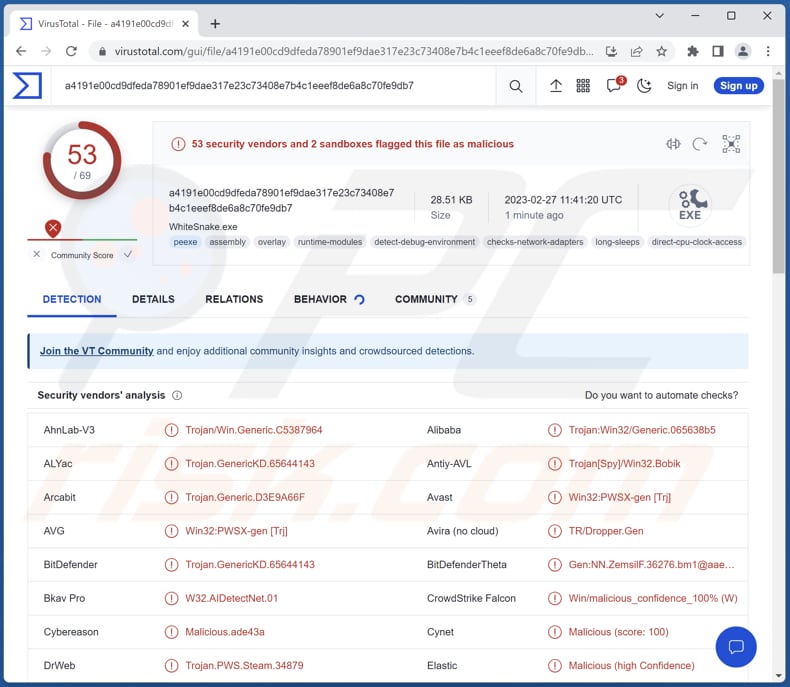
Mehr über WhiteSnake
Versionen der WhiteSnake Malware sind sowohl für Windows- als auch für Linux-Betriebssysteme verfügbar. Dieses Diebstahlprogramm wurde entwickelt, um sensible Daten wie Passwörter, Cookies, Kreditkartennummern, Screenshots und andere persönliche oder finanzielle Informationen zu extrahieren. Sobald es Daten gesammelt hat, komprimiert es sie und sendet sie an einen bestimmten Telegram-Bot.
WhiteSnake extrahiert Cookies, Autofill-Daten, Anmeldedaten und Internetdaten aus den Browsern Brave-Browser, Chromium, Google Chrome, Microsoft Edge und Mozilla Firefox. Außerdem kann es wichtige Dateien aus den Krypto-Brieftaschen von Atomic, Bitcoin, Coinomi, Electrum, Exodus und Guarda (einschließlich Browsererweiterungen) stehlen.
Außerdem kann WhiteSnake Sitzungsinformationen aus Messaging-Anwendungen wie Discord, Pidgin, Steam und Telegram extrahieren und Dateien aus E-Mail-Clients wie Thunderbird, FTP-Clients wie FileZilla und anderen Anwendungen wie Snowflake abrufen.
Die gestohlenen Daten können für verschiedene ruchlose Zwecke wie Identitätsdiebstahl, Betrug oder den Weiterverkauf im Dark Web verwendet werden. Darüber hinaus kann die Malware Dateien aus verschiedenen Anwendungen extrahieren, wodurch Angreifer Zugriff auf weitere sensible Informationen erhalten.
Insgesamt bietet das WhiteSnake Diebstahlprogramm Bedrohungsakteuren ein leistungsfähiges Werkzeug, um wertvolle Daten von ihren Opfern zu stehlen.
| Name | WhiteSnake Informations-Diebstahlprogramm |
| Art der Bedrohung | Trojaner, passwortstehlendes Virus, Banking-Malware, Spyware. |
| Erkennungsnamen | Avast (Win32:PWSX-gen [Trj]), Combo Cleaner (Trojan.GenericKD.65644143), ESET-NOD32 (eine Variante von MSIL/Agent_AGen.APA), Kaspersky (Trojan-Spy.Win32.Bobik.npe), Microsoft (Trojan:Win32/Casdet!rfn), vollständige Liste (VirusTotal) |
| Symptome | Informations-Diebstahlprogramme sind in der Regel so konzipiert, dass sie sich unbemerkt in den Computer des Opfers einschleusen und keine besonderen Symptome auf einem infizierten Computer sichtbar sind. |
| Verbreitungsmethoden | Infizierte E-Mail-Anhänge, bösartige Online-Werbung, Social Engineering, Software „Cracks“. |
| Schaden | Gestohlene Passwörter und Bankdaten, Identitätsdiebstahl, Geldverlust, Verlust von Online-Konten usw. |
| Malware-Entfernung (Windows) |
Um mögliche Malware-Infektionen zu entfernen, scannen Sie Ihren Computer mit einer legitimen Antivirus-Software. Unsere Sicherheitsforscher empfehlen die Verwendung von Combo Cleaner. Combo Cleaner herunterladenDer kostenlose Scanner überprüft, ob Ihr Computer infiziert ist. Um das Produkt mit vollem Funktionsumfang nutzen zu können, müssen Sie eine Lizenz für Combo Cleaner erwerben. Auf 7 Tage beschränkte kostenlose Testversion verfügbar. Eigentümer und Betreiber von Combo Cleaner ist RCS LT, die Muttergesellschaft von PCRisk. |
Mögliche Schäden
Malware, die Informationen stiehlt, ist eine Art bösartige Software, die darauf abzielt, vertrauliche Informationen vom Computer oder Mobilgerät des Opfers zu sammeln. Sobald die Malware installiert ist, läuft sie oft im Hintergrund, sammelt Daten und sendet sie an den Command-and-Control-Server des Angreifers.
Einige Arten von Malware, die Informationen stehlen, sind in der Lage, sich der Erkennung durch Sicherheitssoftware oder andere Formen des Schutzes zu entziehen, was sie besonders gefährlich macht. Beispiele für verschiedene Informationsdiebstahlprogramme sind Atlantida Stealer, S1deload Stealer und VenusStealer.
Wie hat WhiteSnake meinen Computer infiltriert?
Ein Computer wird infiziert, wenn ein Benutzer eine Spam-E-Mail öffnet, die eine ausführbare Datei enthält, die als PDF-Dokument getarnt ist. Wenn der Benutzer diese Datei ausführt, legt sie eine weitere Datei ab, die ein PowerShell-Skript ausführt, das zum Download und zur Installation von Malware auf dem Computer des Opfers führt.
Außerdem können Angreifer bösartige Werbung auf legitimen Webseiten platzieren, die den Computer eines Benutzers infizieren kann, wenn er darauf klickt, Social-Engineering-Taktiken anwenden, Schwachstellen in Internetbrowsern oder anderer Software ausnutzen und auf andere Weise Benutzer zur Installation von Malware verleiten.
Wie kann man die Installation von Malware vermeiden?
Seien Sie vorsichtig beim Öffnen von E-Mails (Links oder Dateien mit E-Mail) oder beim Herunterladen von Dateien aus unbekannten/zwielichtigen Quellen. Halten Sie die installierte Software mit den neuesten Sicherheits-Patches auf dem neuesten Stand, und verwenden Sie ein seriöses Antiviren- oder Anti-Malware-Programm, um Ihr Gerät regelmäßig zu überprüfen. Trauen Sie auch der Werbung auf zwielichtigen Seiten nicht.
Wenn Sie glauben, dass Ihr Computer bereits infiziert ist, empfehlen wir, einen Scan mit Combo Cleaner Antivirus für Windows durchzuführen, um infiltrierte Malware automatisch zu entfernen.
WhiteSnake wird in einem Hacker-Forum beworben (GIF):
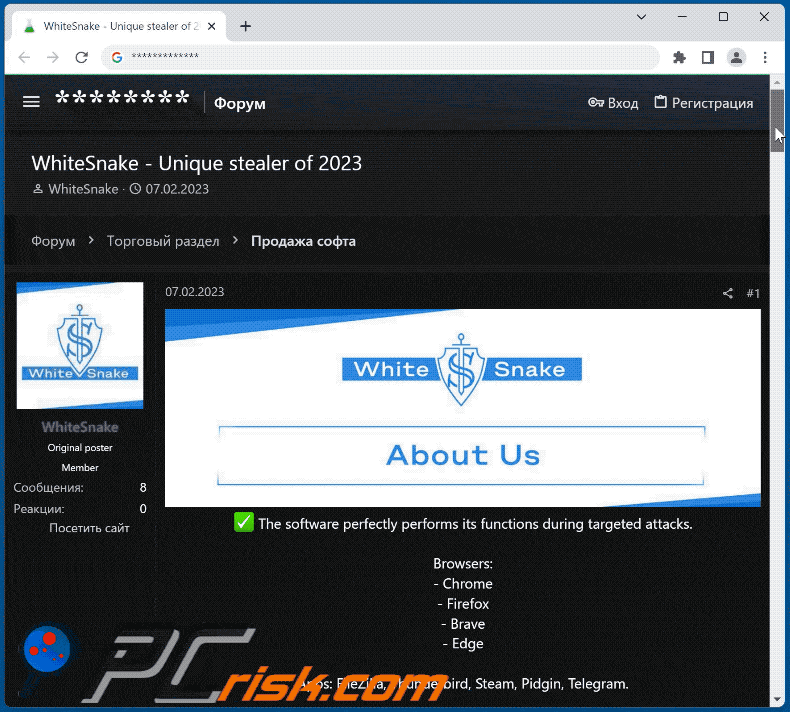
Umgehende automatische Entfernung von Malware:
Die manuelle Entfernung einer Bedrohung kann ein langer und komplizierter Prozess sein, der fortgeschrittene Computerkenntnisse voraussetzt. Combo Cleaner ist ein professionelles, automatisches Malware-Entfernungstool, das zur Entfernung von Malware empfohlen wird. Laden Sie es durch Anklicken der untenstehenden Schaltfläche herunter:
LADEN Sie Combo Cleaner herunterIndem Sie Software, die auf dieser Internetseite aufgeführt ist, herunterladen, stimmen Sie unseren Datenschutzbestimmungen und Nutzungsbedingungen zu. Der kostenlose Scanner überprüft, ob Ihr Computer infiziert ist. Um das Produkt mit vollem Funktionsumfang nutzen zu können, müssen Sie eine Lizenz für Combo Cleaner erwerben. Auf 7 Tage beschränkte kostenlose Testversion verfügbar. Eigentümer und Betreiber von Combo Cleaner ist RCS LT, die Muttergesellschaft von PCRisk.
Schnellmenü:
- Was ist WhiteSnake?
- SCHRITT 1. Manuelle Entfernung von WhiteSnake Malware.
- SCHRITT 2. Prüfen Sie, ob Ihr Computer sauber ist.
Wie entfernt man Malware manuell?
Das manuelle Entfernen von Malware ist eine komplizierte Aufgabe - normalerweise ist es das Beste, es Anti-Virus- oder Anti-Malware-Programmen zu erlauben, dies automatisch durchzuführen. Um diese Malware zu entfernen, empfehlen wir die Verwendung von Combo Cleaner Antivirus für Windows.
Falls Sie Malware manuell entfernen möchten, besteht der erste Schritt darin, den Namen der Malware zu identifizieren, die sie versuchen zu entfernen. Hier ist ein Beispiel für ein verdächtiges Programm, das auf dem Computer eines Benutzers ausgeführt wird:

Falls Sie die Liste der Programme überprüft haben, die auf Ihrem Computer laufen, wie beispielsweise mithilfe des Task-Managers und ein Programm identifiziert haben, das verdächtig aussieht, sollten Sie mit diesen Schritten fortfahren:
 Laden Sie ein Programm namens Autoruns herunter. Dieses Programm zeigt Autostart-Anwendungen, Registrierungs- und Dateisystemspeicherorte an:
Laden Sie ein Programm namens Autoruns herunter. Dieses Programm zeigt Autostart-Anwendungen, Registrierungs- und Dateisystemspeicherorte an:

 Starten Sie Ihren Computer im abgesicherten Modus neu:
Starten Sie Ihren Computer im abgesicherten Modus neu:
Benutzer von Windows XP und Windows 7: Starten Sie Ihren Computer im abgesicherten Modus. Klicken Sie auf Start, klicken Sie auf Herunterfahren, klicken Sie auf Neu starten, klicken Sie auf OK. Drücken Sie während des Startvorgangs Ihres Computers mehrmals die Taste F8 auf Ihrer Tastatur, bis das Menü Erweitere Windows-Optionen angezeigt wird und wählen Sie dann Den abgesicherten Modus mit Netzwerktreibern verwenden aus der Liste aus.

Ein Video, das zeigt, wie Windows 7 in "Abgesicherter Modus mit Netzwerktreibern" gestartet werden kann:
Windows 8-Benutzer: Starten Sie Windows 8 im Abgesicherten Modus mit Vernetzung - Gehen Sie zum Startbildschirm von Windows 8, geben Sie "Erweitert" ein und wählen Sie in den Suchergebnissen "Einstellungen". Klicken Sie auf "Erweiterte Startoptionen", im geöffneten Fenster "Allgemeine PC-Einstellungen" wählen Sie "Erweiterter Start".
Klicken Sie auf die Schaltfläche "Jetzt neu starten". Ihr Computer startet nun neu und zeigt das Menü "Erweiterte Startoptionen" an. Klicken Sie auf die Schaltfläche "Problembehandlung" und dann auf die Schaltfläche "Erweiterte Optionen". Klicken Sie im Bildschirm mit den erweiterten Optionen auf "Starteinstellungen".
Klicken Sie auf die Schaltfläche "Neu starten". Ihr PC wird neu gestartet und zeigt den Bildschirm "Starteinstellungen" an. Drücken Sie F5, um im Abgesicherten Modus mit Netzwerktreibern zu starten.

Ein Video, das zeigt, wie Windows 8 in "Abgesicherter Modus mit Netzwerktreibern" gestartet werden kann:
Windows 10-Benutzer: Klicken Sie auf das Windows-Logo und wählen Sie das Power-Symbol. Klicken Sie im geöffneten Menü auf "Neu starten", während Sie die Umschalttaste auf Ihrer Tastatur gedrückt halten. Klicken Sie im Fenster "Option auswählen" auf "Fehlerbehebung" und anschließend auf "Erweiterte Optionen".
Wählen Sie im erweiterten Optionsmenü "Starteinstellungen" aus und klicken Sie auf die Schaltfläche "Neu starten". Im folgenden Fenster sollten Sie auf Ihrer Tastatur auf die Taste "F5" klicken. Dadurch wird Ihr Betriebssystem im abgesicherten Modus mit Netzwerktreibern neu gestartet.

Ein Video, das zeigt, wie Windows 10 in "Abgesicherter Modus mit Netzwerktreibern" gestartet werden kann:
 Extrahieren Sie das heruntergeladene Archiv und führen Sie die Datei Autoruns.exe aus.
Extrahieren Sie das heruntergeladene Archiv und führen Sie die Datei Autoruns.exe aus.

 Klicken Sie in der Anwendung Autoruns oben auf "Optionen" und deaktivieren Sie die Optionen "Leere Speicherorte ausblenden" und "Windows-Einträge ausblenden". Klicken Sie nach diesem Vorgang auf das Symbol "Aktualisieren".
Klicken Sie in der Anwendung Autoruns oben auf "Optionen" und deaktivieren Sie die Optionen "Leere Speicherorte ausblenden" und "Windows-Einträge ausblenden". Klicken Sie nach diesem Vorgang auf das Symbol "Aktualisieren".

 Überprüfen Sie die von der Autoruns-Anwendung bereitgestellte Liste und suchen Sie die Malware-Datei, die Sie entfernen möchten.
Überprüfen Sie die von der Autoruns-Anwendung bereitgestellte Liste und suchen Sie die Malware-Datei, die Sie entfernen möchten.
Sie sollten ihren vollständigen Pfad und Namen aufschreiben. Beachten Sie, dass manche Malware Prozessnamen unter seriösen Windows-Prozessnamen versteckt. In diesem Stadium ist es sehr wichtig, das Entfernen von Systemdateien zu vermeiden. Nachdem Sie das verdächtige Programm gefunden haben, das Sie entfernen möchten, klicken Sie mit der rechten Maustaste auf den Namen und wählen Sie "Löschen".

Nachdem Sie die Malware über die Anwendung Autoruns entfernt haben (dies stellt sicher, dass die Malware beim nächsten Systemstart nicht automatisch ausgeführt wird), sollten Sie auf Ihrem Computer nach dem Malware-Namen suchen. Stellen Sie sicher, dass Sie verstecke Dateien und Ordner aktivieren, bevor Sie fortfahren. Falls Sie den Dateinamen der Malware finden, dann stellen Sie sicher, ihn zu entfernen.

Starten Sie Ihren Computer im normalen Modus neu. Das Befolgen dieser Schritte sollte alle Malware von Ihrem Computer entfernen. Beachten Sie, dass die manuelle Entfernung erweiterte Computerkenntnisse voraussetzt. Wenn Sie diese Fähigkeiten nicht haben, überlassen Sie die Entfernung den Antivirus- und Anti-Malware-Programmen.
Diese Schritte funktionieren bei erweiterten Malware-Infektionen womöglich nicht. Wie immer ist es am Besten, Infektionen zu vermeiden, anstatt Malware später zu entfernen. Um Ihren Computer sicher zu halten, installieren Sie die neuesten Betriebssystem-Updates und benutzen Sie Antivirus-Software. Um sicherzugehen, dass Ihr Computer keine Malware-Infektionen aufweist, empfehlen wir einen Scan mit Combo Cleaner Antivirus für Windows.
Häufig gestellte Fragen (FAQ)
Mein Computer ist mit WhiteSnake-Malware infiziert. Sollte ich mein Speichergerät formatieren, um die Malware loszuwerden?
Wenn Ihr Computer mit WhiteSnake-Malware infiziert ist, verwenden Sie am besten eine seriöse Antiviren-Software, um die Malware zu entfernen. Es wird nicht empfohlen, Ihr Speichermedium zu formatieren, es sei denn, Sie haben eine Sicherungskopie Ihrer Daten erstellt und haben keine andere Möglichkeit.
Was sind die größten Probleme, die Malware verursachen kann?
Malware kann vertrauliche Informationen stehlen, z. B. persönliche und finanzielle Daten, Anmeldeinformationen und geistiges Eigentum. Außerdem kann sie wichtige Dateien löschen, verschlüsseln oder beschädigen, Systemabstürze, blaue Bildschirme und andere Fehler verursachen, Systemressourcen verbrauchen, Hintertüren schaffen oder Fernzugriff auf den Computer ermöglichen und vieles mehr.
Was ist der Zweck von WhiteSnake?
Das Ziel von WhiteSnake Malware ist es, sensible Informationen von infizierten Computern zu stehlen. Es handelt sich um eine Malware, die Informationen stiehlt und eine Reihe von Daten sammeln kann, darunter Passwörter, Cookies, Kreditkartennummern, Screenshots und andere persönliche oder finanzielle Daten.
Wie hat WhiteSnake meinen Computer infiltriert?
Es ist bekannt, dass Cyberkriminelle WhiteSnake per E-Mail verbreiten (sie versenden E-Mails mit bösartigen ausführbaren Dateien, die als PDF-Dokumente getarnt sind). Außerdem kann Malware Computer über bösartige Werbung auf legitimen Webseiten, von unzuverlässigen Quellen heruntergeladene Dateien, Drive-by-Downloads, infizierte Software, gefälschte Software-Updates usw. infizieren.
Wird Combo Cleaner mich vor Malware schützen?
Natürlich ist Combo Cleaner in der Lage, fast alle bekannten Malware-Infektionen zu erkennen und zu entfernen. Es ist jedoch zu beachten, dass einige hochentwickelte Malware tief im System versteckt sein kann. Es wird daher empfohlen, einen vollständigen Systemscan durchzuführen, um eine gründliche Erkennung und Entfernung potenzieller Malware sicherzustellen.
Teilen:

Tomas Meskauskas
Erfahrener Sicherheitsforscher, professioneller Malware-Analyst
Meine Leidenschaft gilt der Computersicherheit und -technologie. Ich habe mehr als 10 Jahre Erfahrung in verschiedenen Unternehmen im Zusammenhang mit der Lösung computertechnischer Probleme und der Internetsicherheit. Seit 2010 arbeite ich als Autor und Redakteur für PCrisk. Folgen Sie mir auf Twitter und LinkedIn, um über die neuesten Bedrohungen der Online-Sicherheit informiert zu bleiben.
Das Sicherheitsportal PCrisk wird von der Firma RCS LT bereitgestellt.
Gemeinsam klären Sicherheitsforscher Computerbenutzer über die neuesten Online-Sicherheitsbedrohungen auf. Weitere Informationen über das Unternehmen RCS LT.
Unsere Anleitungen zur Entfernung von Malware sind kostenlos. Wenn Sie uns jedoch unterstützen möchten, können Sie uns eine Spende schicken.
SpendenDas Sicherheitsportal PCrisk wird von der Firma RCS LT bereitgestellt.
Gemeinsam klären Sicherheitsforscher Computerbenutzer über die neuesten Online-Sicherheitsbedrohungen auf. Weitere Informationen über das Unternehmen RCS LT.
Unsere Anleitungen zur Entfernung von Malware sind kostenlos. Wenn Sie uns jedoch unterstützen möchten, können Sie uns eine Spende schicken.
Spenden
▼ Diskussion einblenden